【Premiere Pro】Vlogで使えるかっこいいタイトルアニメーション(グリッチ)
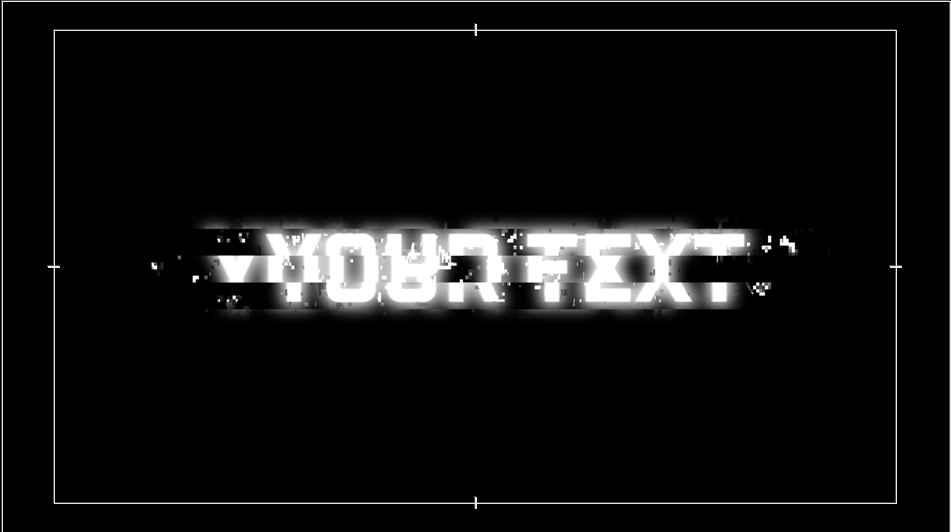

今回はグリッチを使ってかっこいいタイトルアニメーションを作ろうと思います。
今回は音は入れてませんが。電子音などの効果音をいれるとぐっとカッコよくできます。
かっこいいタイトルアニメーションの作り方
ファイルから【新規】【シーケンス】
YouTube用なら【AVCHD 1080p 30】で良いかと思います。
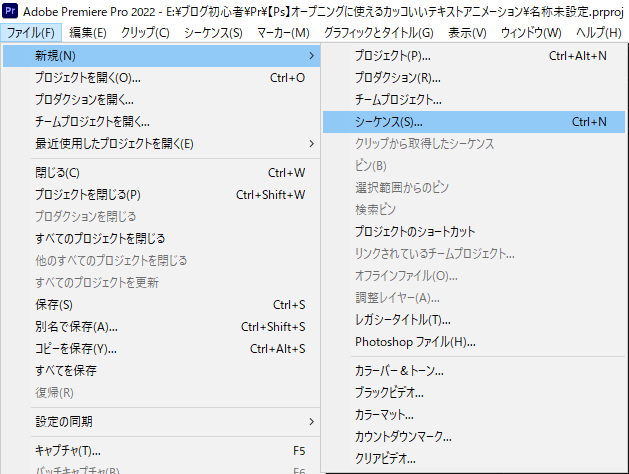
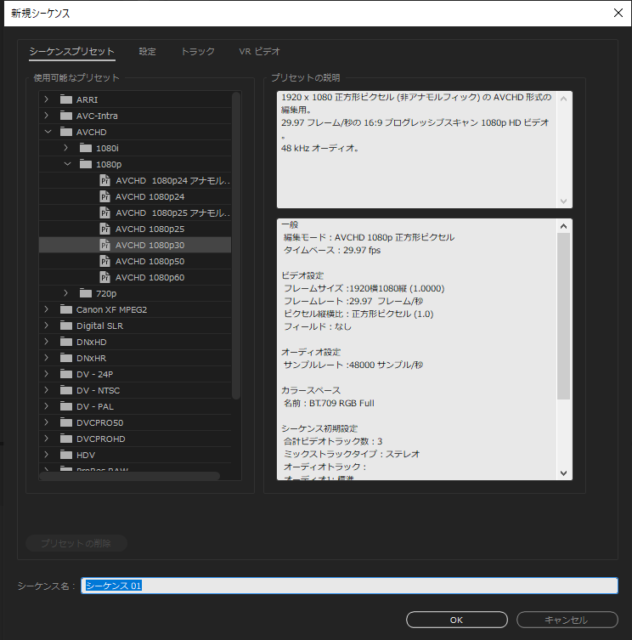
横書き文字ツールを持ってテキストを入力します。
お好きな文字で。
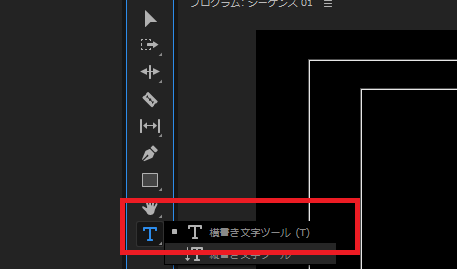
今回は【Industry Inc】の【Base】大きさは150Pxにしました。
白いシャドウを入れたらぼんやり光ったように表現できます。
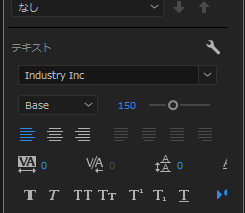
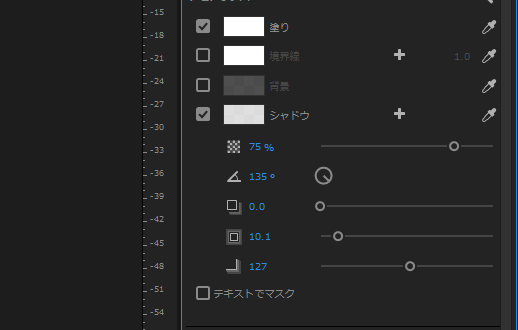
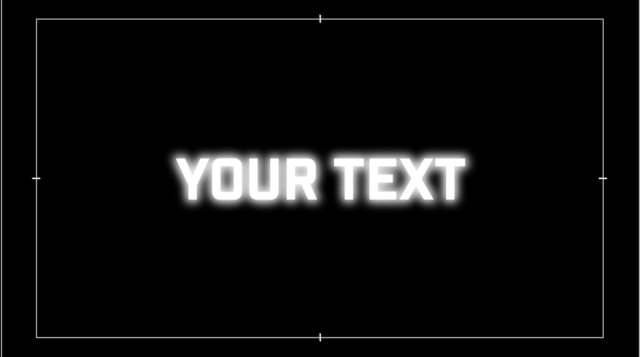
波形ワープを適用
ウィンドウから【エフェクト】でエフェクトパネルを出します。
検索バーに波形と入力して
このテキストのクリップに【波形ワープ】をドラッグします。
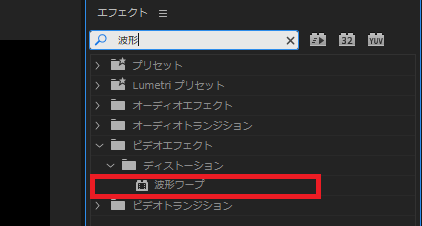
ウィンドウから【エフェクトコントロールパネル】を出します。
波形の種類を【矩形】にします。
波形の幅:43
方向:180°
固定:垂直エッジ
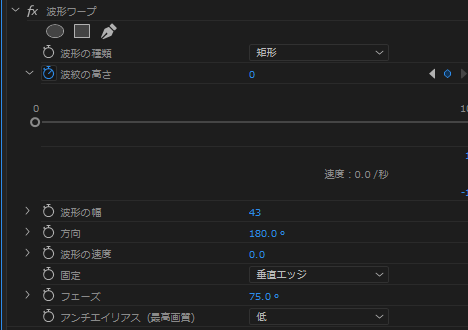
波紋の高さ
0秒で0にキーフレームを打ちます
11フレームで122
25フレームで0
にします
キーフレームを全て選択して右クリック【時間補間法】【イーズイン】を選択します。
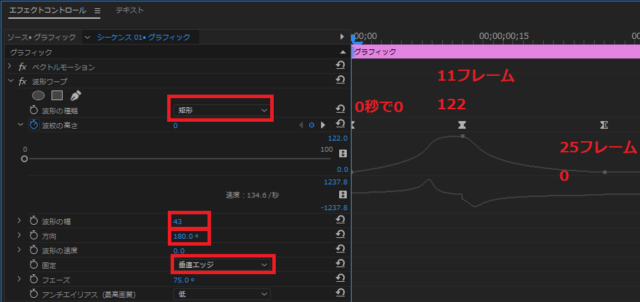
スケール
次にスケールにキーフレームを打ちます
0秒で180
17フレームで100
6秒で120
0秒と17フレームのキーフレームを選択してイーズインをかけます。
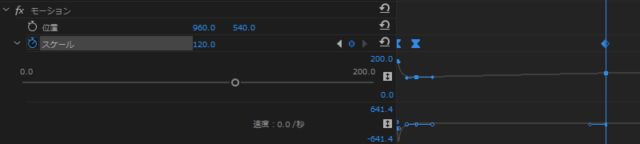
グリッチをつける
テキストのクリップを複製します。
複製の仕方は「Altキー」を押しながらクリップを上にドラッグして複製できます。
そして複製した方のクリップを1秒でカットします。
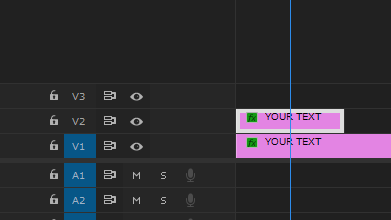
エフェクトパネルで【グリッチ】と検索して【VRデジタルグリッチ】を複製した1秒のクリップにドラッグして適用します。
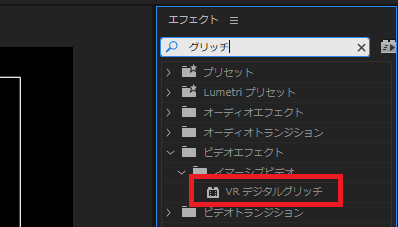
【ランダムシード】
1フレームで0にキーフレームを打ちます
11フレームで11
25フレームで12
これはお好みで良いかと思います
【カラーのゆがみ】
1フレームで0
11フレームで20
25フレームで0
【形状のゆがみ X】
1フレームで0にキーフレームを打ちます。
11フレームで100
25フレームで0
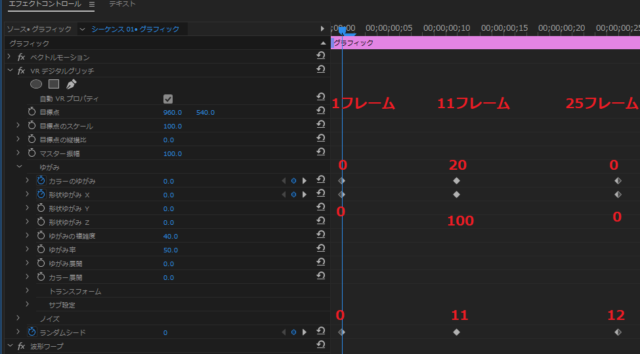
完成
後はお好きな背景と合わせて完成です。
まとめ
数値を変えるといろんな表現が出来ますのでぜひ自分好みのタイトルアニメーションを作ってみてください。















